Zvuk kamere na Snapchatu može biti smetnja za mnoge korisnike, posebno kada snimate fotografije u tihim okruženjima. Isključivanje zvuka kamere na Snapchatu uobičajena je potreba, bilo da se radi o izbjegavanju ometanja drugih ili radi mirnijeg iskustva snimanja.

Dobra vijest je da možete isključiti zvukove kamere na Snapchatu u samo nekoliko jednostavnih koraka, a ovaj članak će pružiti opsežan vodič o tome kako to učiniti.
Kako isključiti zvuk Snapchat kamere
Pomalo nekonvencionalno, Snapchat nema mogućnost izravnog isključivanja zvuka kamere. Morat ćete to učiniti na zaobilazan način, ali oni su brzi i, još bolje, primjenjivi na mnoge druge aplikacije.
Najjednostavniji i najjednostavniji način za isključivanje zvuka kamere na Snapchatu je postavljanje uređaja na nečujni način rada.
Evo kako možete postaviti svoj iPhone na nečujni način rada:
- Pronađite prekidač Zvoni/Tiho koji se nalazi na lijevoj strani vašeg iPhonea, iznad gumba za glasnoću.

- Pomaknite prekidač tako da se prikaže narančasta linija.

Kada je narančasta linija vidljiva, vaš iPhone je u nečujnom načinu rada i neće proizvoditi nikakve zvukove ili vibracije. To znači da Snapchat kamera neće proizvoditi nikakav zvuk tijekom upotrebe.
Ako koristite Android pametni telefon, slijedite ove korake kako biste svoj uređaj postavili na nečujni način rada:
- Pronađite gumb za glasnoću, koji se obično nalazi na desnoj strani vašeg uređaja.
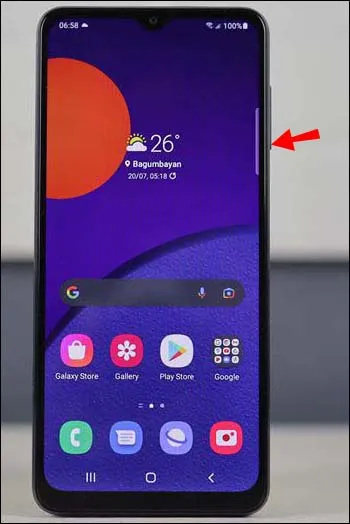
- Pritisnite tipku za glasnoću dok glasnoća ne bude na najnižoj postavci. Na zaslonu biste trebali vidjeti simbol koji označava da je vaš uređaj u nečujnom načinu rada.
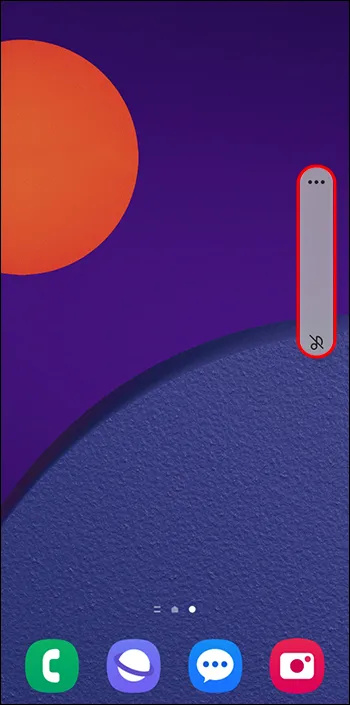
- Druga je mogućnost da malo prilagodite glasnoću, a zatim dodirnite ikonu zvona na zaslonu kada iskoči.

Slijedeći ove korake, možete snimati fotografije bez brige o tome da ćete ometati druge ili da vas jednostavno nerviraju zvukovi fotoaparata.
Isključite zvuk okidača kamere na telefonu
Mnogi korisnici pametnih telefona smatraju da zvuk zatvarača kamere smeta, ali ako ne želite potpuno utišati svoj uređaj, postoji alternativa. Na većini telefona moguće je isključiti zvuk zatvarača kamere.
Evo kako to učiniti na Android uređajima:
- Otvorite zadanu aplikaciju kamere.
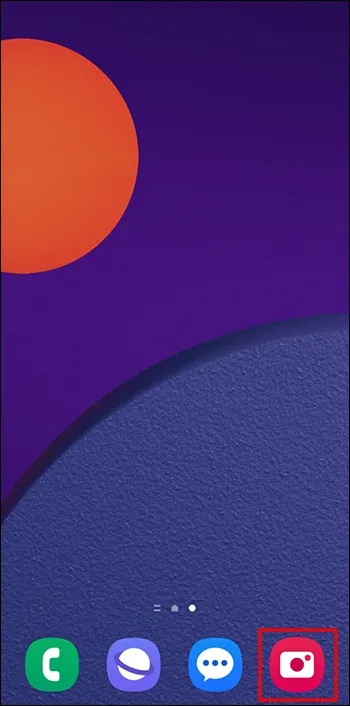
- Kliknite na ikonu 'Postavke', koja se obično nalazi u gornjem lijevom kutu.
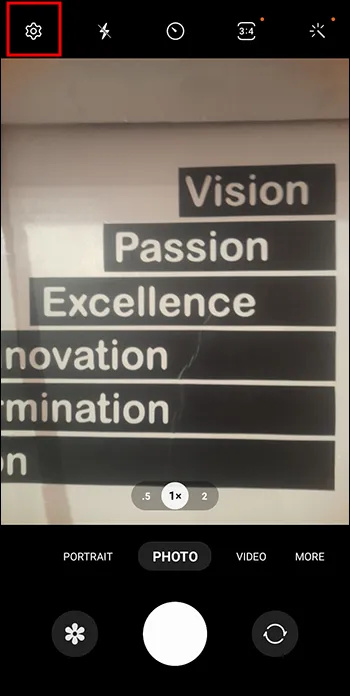
- Pomičite se prema dolje dok ne pronađete opciju 'Zvuk okidača' i isključite klizač.
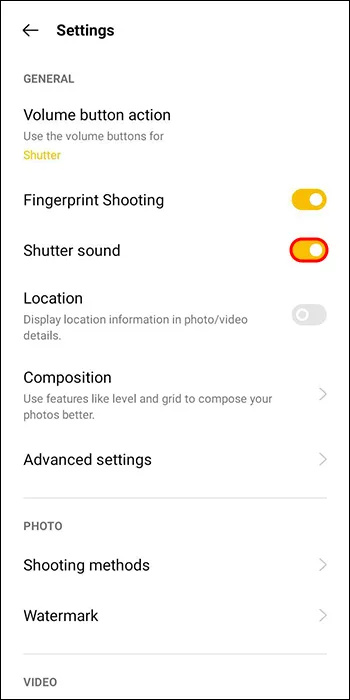
Ako ste korisnik iPhonea, koraci su malo drugačiji:
- Otvorite zadanu aplikaciju kamere.
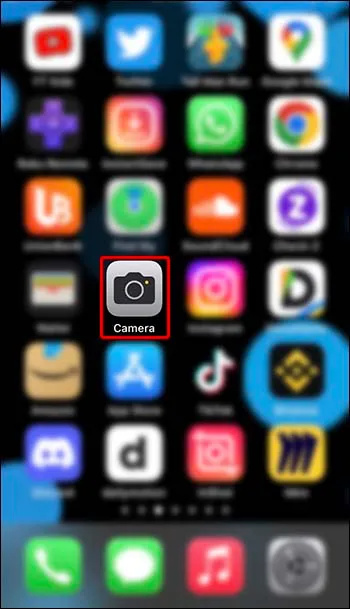
- Pristupite Kontrolnom centru povlačenjem s vrha zaslona prema dolje.
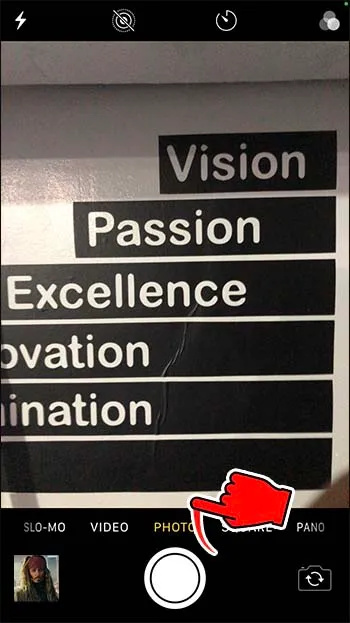
- Podesite glasnoću klizanjem klizača za glasnoću do kraja.
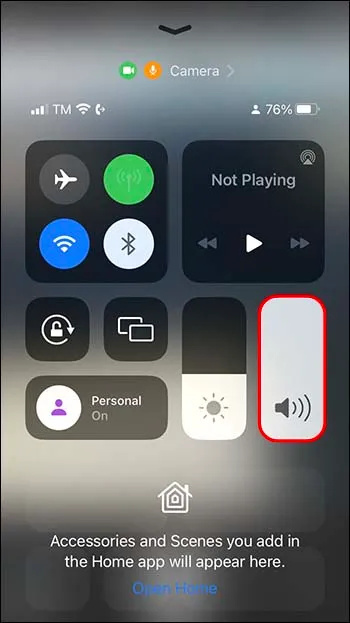
- Nakon što isključite zvuk, vratite se na kameru zatvaranjem Kontrolnog centra.
Važno je napomenuti da je na nekim telefonima ova opcija onemogućena zbog Uvjeta pružanja usluge ili zakona određene zemlje. U takvim slučajevima zvuk se ne može isključiti, a telefon će se oglasiti prilikom svakog snimanja fotografije.
FAQ
Je li moguće isključiti zvuk kamere na Snapchatu?
Windows 10 preimenovati pisač -
Unatoč nepostojanju izravne opcije za isključivanje zvuka kamere na Snapchatu, to je još uvijek moguće postići korištenjem “Tihog načina rada” ili izravnim isključivanjem zvuka zatvarača.
Zašto Snapchat ima zvuk kamere?
Snapchat ima zvuk kamere kao značajku privatnosti koja upozorava druge oko vas da se snima fotografija ili video.
Utječe li isključivanje zvuka na telefonu na zvuk u snimljenom videu na Snapchatu?
Ne, nije. Isključivanje zvuka ili opcija 'Ne uznemiravaj' nema utjecaja na zvuk u vašim Snapchat videozapisima.
Kako ponovno uključiti zvuk kamere?
Ako ste slijedili gore navedene upute, možete ih ponovno upotrijebiti i poništiti sve promjene koje ste napravili. Za Android, možete uključiti zvuk zatvarača kamere u postavkama aplikacije. Za iOS, uključite zvuk telefona.
Snimanje u tišini
Jeste li spremni utišati zvuk vaše Snapchat kamere? Bilo da pokušavate izbjeći ometanje drugih ili jednostavno želite opuštenije iskustvo snimanja, isključivanje zvuka kamere na Snapchatu je jednostavno. Nećete prekidati druge ljude kada pokušavaju uživati u tišini.
Jeste li umorni od ometanja glasnog zvuka Snapchat kamere? Kako je to utjecalo na vaše iskustvo snimanja? Javite nam u odjeljku za komentare ispod.









